[视频]Excel2013快速打开最近使用的文档
关于琉璃Excel2013快速打开最近使用的文档,期待您的经验分享,当代劳模,所有人都应该向你学习
!
更新:2024-02-04 05:35:20原创经验
来自凤凰网https://www.ifeng.com/的优秀用户哲学怪人,于2018-08-20在生活百科知识平台总结分享了一篇关于“Excel2013快速打开最近使用的文档亲爱的小课桌”的经验,非常感谢哲学怪人的辛苦付出,他总结的解决技巧方法及常用办法如下:
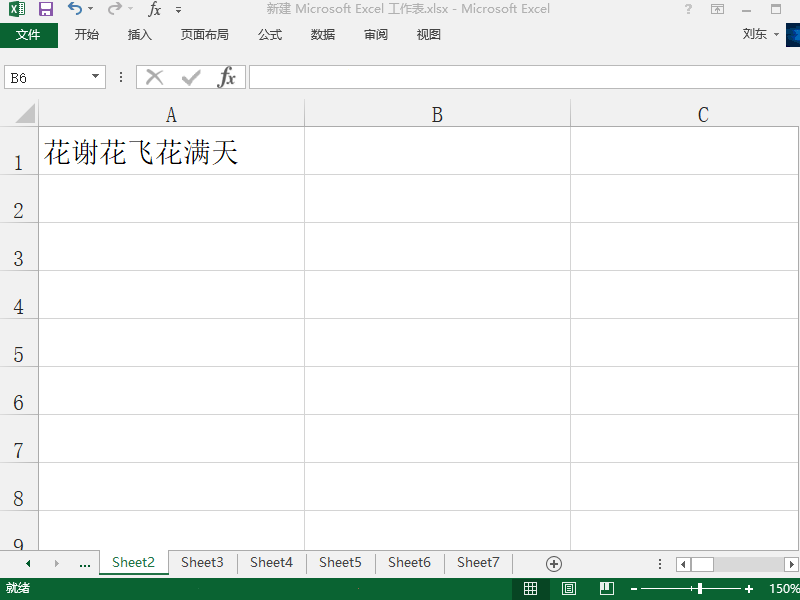 [图]2/5
[图]2/5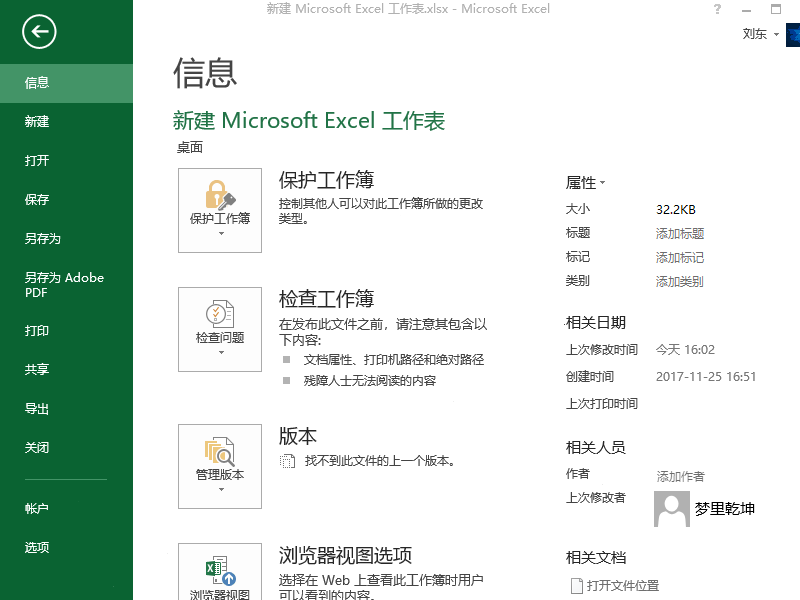 [图]3/5
[图]3/5 [图]4/5
[图]4/5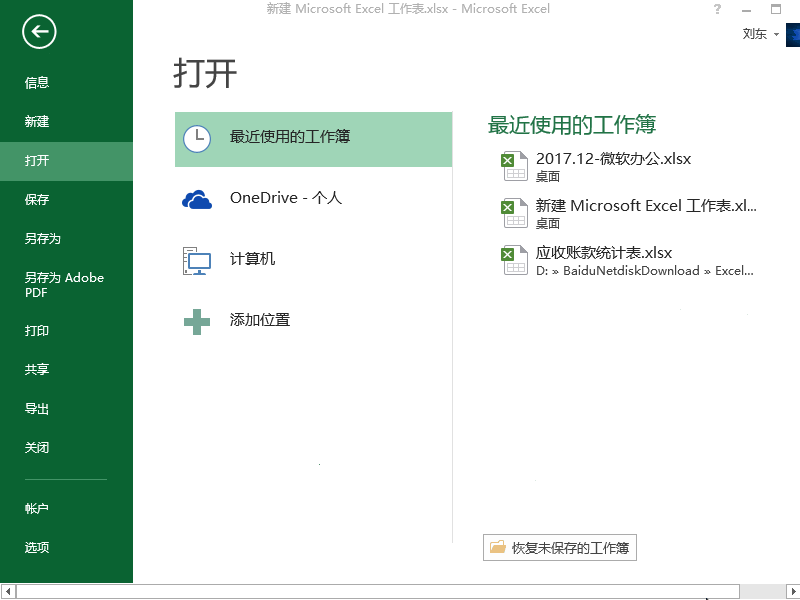 [图]5/5
[图]5/5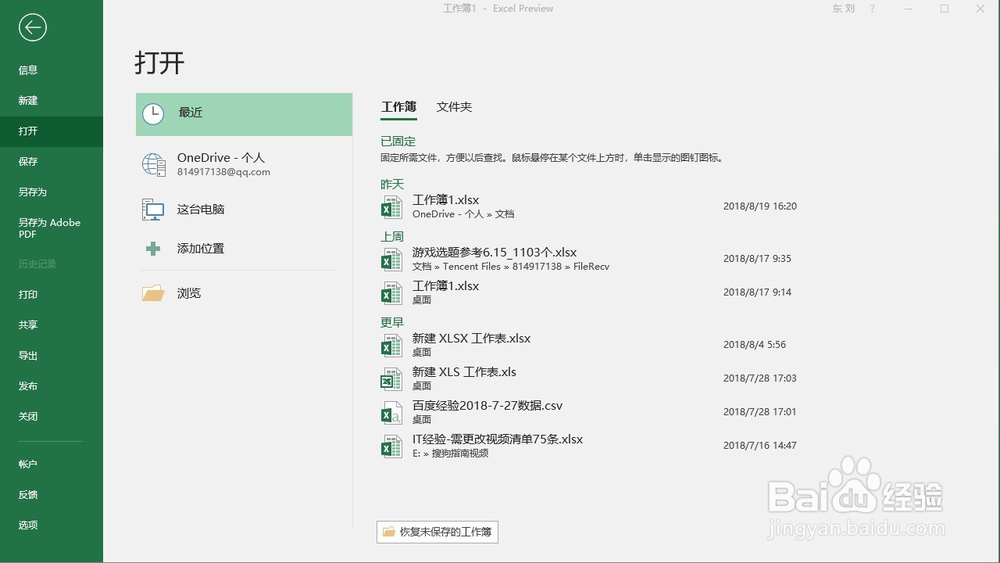 [图]
[图]
在“文件”菜单中单击“打开”或“另存为”命令,会在右侧界面显示最近访问的文件夹数量,如果用户觉得当前显示的文件夹数量较多或较少,则可按照下面的方法自定义设置!下面就详细的告诉小伙伴们,Excel2013快速打开最近使用的文档
工具/原料
Microsoft Excel 2013电脑方法/步骤
1/5分步阅读首先我们打开一个表格,点击界面左上角的文件。
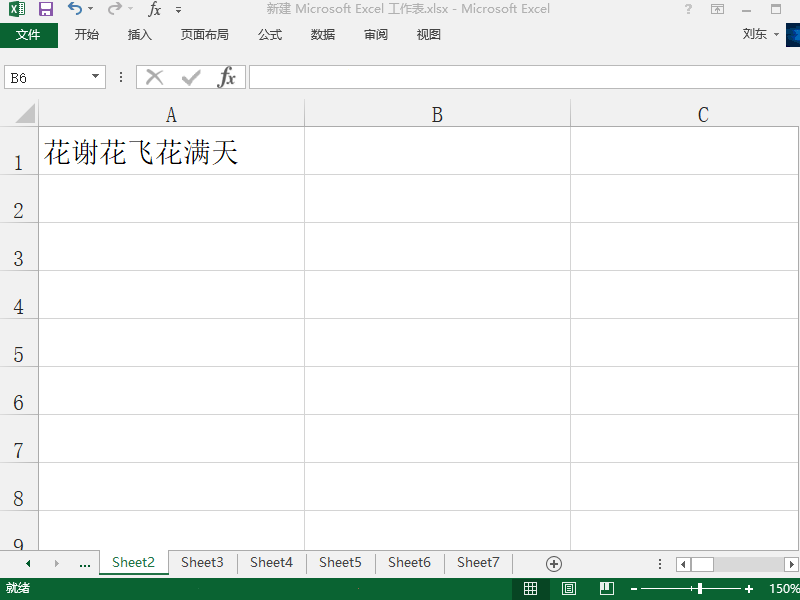 [图]2/5
[图]2/5在左侧的列表当中找到打开,然后点击进入。
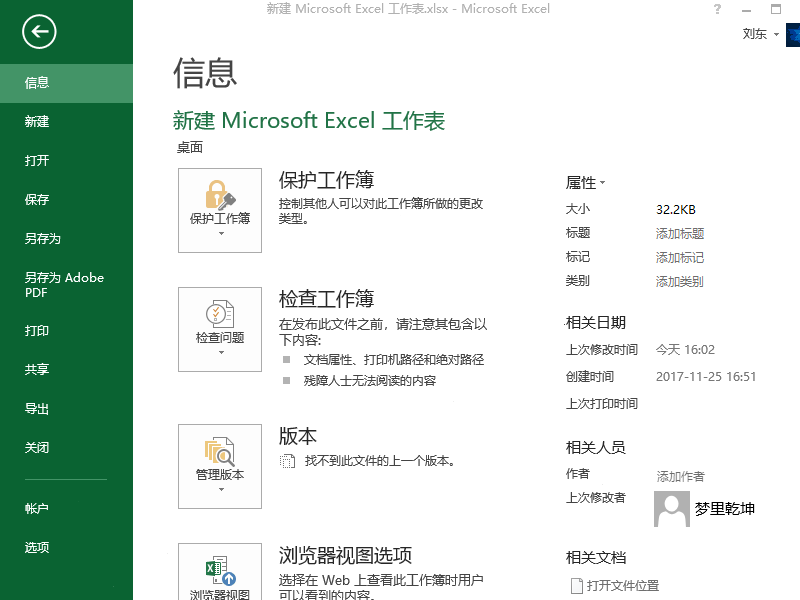 [图]3/5
[图]3/5在打开的页面上,我们点击最上方的最近使用的工作簿。
 [图]4/5
[图]4/5然后在右侧就可以看到我们最近使用的工作簿了,选择我们想要打开的工作簿,点击鼠标右键,选择打开,就可以打开最近使用的工作簿了。
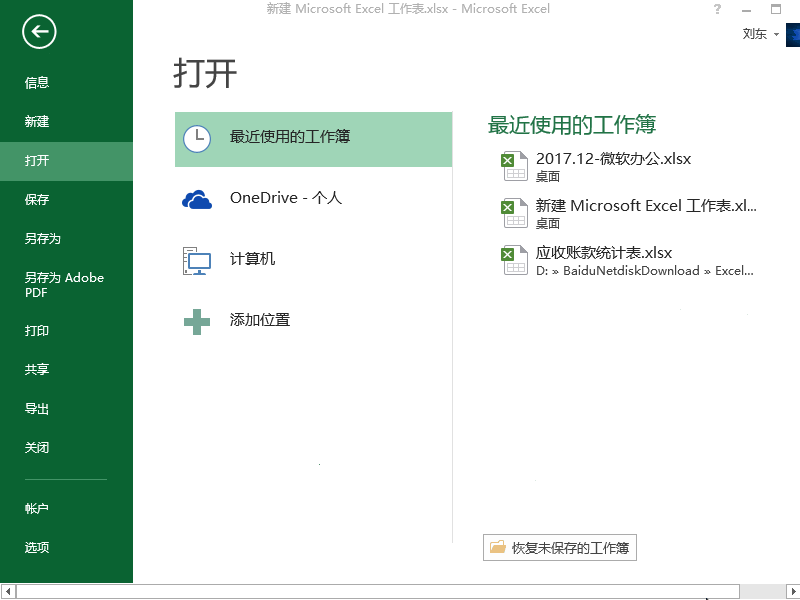 [图]5/5
[图]5/5我们可以直接点击打开,最近使用过的工作过,非常的方便
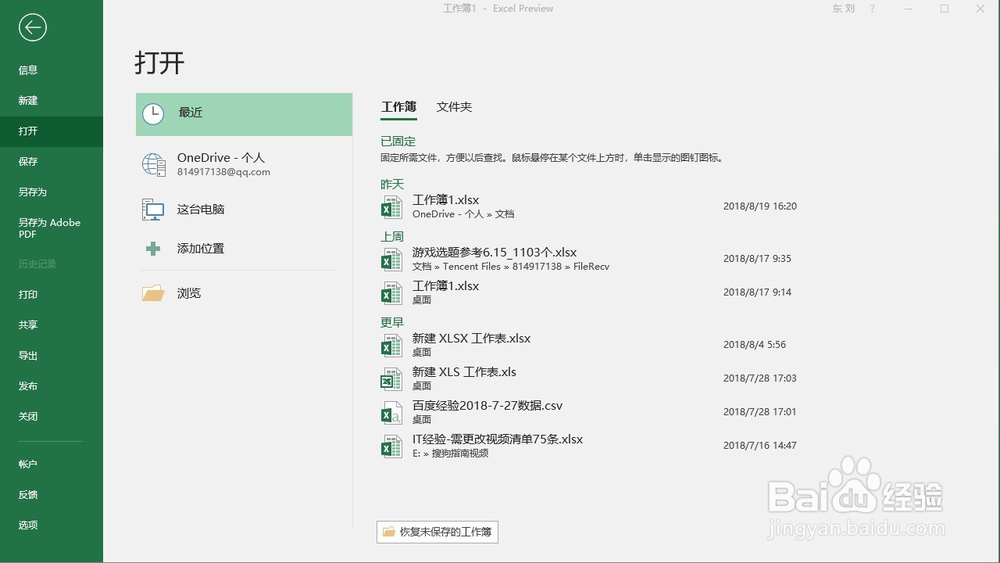 [图]
[图]情感/交际经验推荐
- Q[视频]华为手机视频怎么裁剪
- Q为什么说如何写情侣甜蜜恩爱语写
- Q哪个如何让一个内向的人变外向 变得越来越...
- Q寻找情侣之间如何相处才能长久
- Q哪儿怎样布置两人生日浪漫房间
- Q哪个女人一旦对男人动了真情会有什么样的表...
- Q学习女人微信回复一个“嗯”字是什么意思?
- Q我想怎么追自己喜欢的人
- Q那样如何免费开网店详细步骤 新手篇
- Q为什么如何提高你的沟通技巧
- Q怎么看女人微信回复一个“嗯”字是什么意思?
- Q哪有男人怎样做,女人才能越来越喜欢你?
- Q问大家单删微信好友再加回来他有消息提示吗
- Q有多少闺蜜生日送什么礼物合适?
- Q专栏怎样让自己变得有气质
- Q那些怎么知道男人喜欢你?
- Q那儿女朋友(女生)生理期肚子疼怎么办?
- Q突然教你怎么还人情
- Q怎么做如何委婉拒绝别人的邀约
- Q如果心情不好如何调节心情
- Q[视频]是什么word下划线怎么取消
- Q营养早餐鸡蛋饼
- Q国考缴费流程图解
- Q[视频]一般摩尔庄园怎么抓蝴蝶
已有 87424 位经验达人注册
已帮助 256978 人解决了问题


